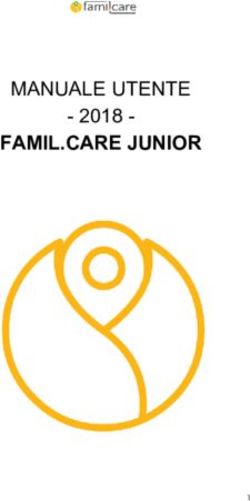GUIDA PER L'UTENTE π r - INFORMATICA SCIENZA TECNOLOGIA INGEGNERIA MATEMATICA
←
→
Trascrizione del contenuto della pagina
Se il tuo browser non visualizza correttamente la pagina, ti preghiamo di leggere il contenuto della pagina quaggiù
IT Version 1.3.4
GUIDA
PER L’UTENTE
πr
INFORMATICA SCIENZA TECNOLOGIA INGEGNERIA MATEMATICA
LEGOeducation.com/MINDSTORMSINDICE
INTRODUZIONE
+ Benvenuto . . . . . . . . . . . . . . . . . . . . . . . . . . . . . . . . . . . . . . . . . . . . . . . . . 3
TECNOLOGIA EV3
+ Panoramica . . . . . . . . . . . . . . . . . . . . . . . . . . . . . . . . . . . . . . . . . . . . . . . . 4
+ Mattoncino EV3 . . . . . . . . . . . . . . . . . . . . . . . . . . . . . . . . . . . . . . . . . . . . 5
Panoramica . . . . . . . . . . . . . . . . . . . . . . . . . . . . . . . . . . . . . . . . . . . . . . . . 5
Installazione delle batterie . . . . . . . . . . . . . . . . . . . . . . . . . . . . . . . . . 8
Accensione del mattoncino EV3 . . . . . . . . . . . . . . . . . . . . . . . . . . . 10
+ Motori EV3 . . . . . . . . . . . . . . . . . . . . . . . . . . . . . . . . . . . . . . . . . . . . . . . . . 11
Motore grande . . . . . . . . . . . . . . . . . . . . . . . . . . . . . . . . . . . . . . . . . . . . . 11
Motore medio . . . . . . . . . . . . . . . . . . . . . . . . . . . . . . . . . . . . . . . . . . . . . . 11
+ Sensori EV3 . . . . . . . . . . . . . . . . . . . . . . . . . . . . . . . . . . . . . . . . . . . . . . . . 12
Sensore di colore . . . . . . . . . . . . . . . . . . . . . . . . . . . . . . . . . . . . . . . . . . 12
Sensore giroscopico . . . . . . . . . . . . . . . . . . . . . . . . . . . . . . . . . . . . . . . 13
Sensore di contatto . . . . . . . . . . . . . . . . . . . . . . . . . . . . . . . . . . . . . . . . 14
Sensore ad ultrasuoni . . . . . . . . . . . . . . . . . . . . . . . . . . . . . . . . . . . . . . 15
Sensore infrarosso e telecomando a raggi infrarossi / beacon 16
Sensore di temperatura . . . . . . . . . . . . . . . . . . . . . . . . . . . . . . . . . . . . 18
+ Connessione di sensori e motori . . . . . . . . . . . . . . . . . . . . . . . . . . 19
+ Connessione del mattoncino EV3 al computer . . . . . . . . . . . 20
Cavo USB . . . . . . . . . . . . . . . . . . . . . . . . . . . . . . . . . . . . . . . . . . . . . . . . . . 20
Wireless - Bluetooth . . . . . . . . . . . . . . . . . . . . . . . . . . . . . . . . . . . . . . . . 21
Wireless - Wi-Fi . . . . . . . . . . . . . . . . . . . . . . . . . . . . . . . . . . . . . . . . . . . . . 22
+ Connessione del mattoncino EV3 al tablet . . . . . . . . . . . . . . . 25
Connessione Bluetooth all’iPad . . . . . . . . . . . . . . . . . . . . . . . . . . . . 25
Creazione di una connessione Bluetooth per dispositivi Android,
Chromebook e Windows . . . . . . . . . . . . . . . . . . . . . . . . . . . . . . . . . . . . . . 26
+ Interfaccia del mattoncino EV3 . . . . . . . . . . . . . . . . . . . . . . . . . . . . 27
Eseguiti di recente . . . . . . . . . . . . . . . . . . . . . . . . . . . . . . . . . . . . . . . . . 27
Navigazione file . . . . . . . . . . . . . . . . . . . . . . . . . . . . . . . . . . . . . . . . . . . . 27
Applicazioni . . . . . . . . . . . . . . . . . . . . . . . . . . . . . . . . . . . . . . . . . . . . . . . . 28
Impostazioni . . . . . . . . . . . . . . . . . . . . . . . . . . . . . . . . . . . . . . . . . . . . . . . 34
INFORMAZIONI UTILI
+ Elenco dei file audio . . . . . . . . . . . . . . . . . . . . . . . . . . . . . . . . . . . . . . . 38
+ Elenco dei file immagine . . . . . . . . . . . . . . . . . . . . . . . . . . . . . . . . . . 43
+ Applicazione Brick Program - Elenco risorse . . . . . . . . . . . . . 47
LEGOeducation.com LEGO, the LEGO logo, MINDSTORMS and the MINDSTORMS logo are trademarks of the/sont des marques de
commerce du/son marcas registradas de LEGO Group. ©2013, 2016 2018 The LEGO Group. 2INTRODUZIONE
Benvenuto
IMPARARE GRAZIE ALLA TECNOLOGIA LEGO® MINDSTORMS®
EDUCATION
Dall'inizio di questo secolo, LEGO® MINDSTORMS® Education è
all'avanguardia nella didattica STEM (Science, Technology,
Engineering, and Math) e ispira gli utenti con attività ludico-didattiche
pratiche. La combinazione dei sistemi di costruzione LEGO con la
tecnologia EV3 LEGO MINDSTORMS Education offre ora ulteriori
metodi di apprendimento delle nozioni di robotica e insegna i principi
della programmazione, della fisica e della matematica.
Il cuore del set LEGO MINDSTORMS Education è costituito dal
mattoncino intelligente programmabile EV3 che controlla i motori
e i sensori, oltre a fornire la comunicazione wireless. Scegli i motori
e i sensori che intendi utilizzare e costruisci il tuo robot proprio come
vuoi tu.
Al fine di fornire un’interfaccia con il mattoncino EV3, abbiamo
sviluppato i software LEGO MINDSTORMS Education EV3 Lab e EV3
Programming basati su tablet. Il software EV3 Lab per Windows e
Macintosh consente di accedere facilmente a contenuti,
programmazione, data logging, cartelle di lavoro digitali e molto altro,
mentre EV3 Programming basato su tablet offre le stesse numerose
funzioni con la praticità e la facilità di utilizzo di un’interfaccia touch
per tablet. Seguendo i tutorial del Robot educativo, è possibile creare,
programmare ed azionare il robot in men che non si dica. Gli ambienti
di programmazione basati su icone offrono numerose e interessanti
possibilità e l’ambiente di data logging del software EV3 Lab fornisce
un potente strumento di sperimentazione scientifica.
LEGO Education propone un sempre più vasto assortimento di
pacchetti basati su EV3 sviluppati da educatori esperti. L'azienda
si impegna a fornire supporto clienti rapido, sviluppo professionale
e formazione continuativa agli insegnanti che utilizzano la robotica
MINDSTORMS nelle proprie classi.
Vuoi lavorare come un vero scienziato o un ingegnere? FIRST® LEGO
League e World Robot Olympiad, la lega e le olimpiadi di robotica
mondiali supportate da LEGO Education, rappresentano
un'occasione unica per acquisire conoscenze inestimabili, competenze
trasversali e maggiore fiducia nelle proprie capacità.
Ci auguriamo che apprezzerai questo viaggio!
LEGOeducation.com LEGO, the LEGO logo, MINDSTORMS and the MINDSTORMS logo are trademarks of the/sont des marques de
commerce du/son marcas registradas de LEGO Group. ©2013, 2016 2018 The LEGO Group. 3TECNOLOGIA EV3
Panoramica
Motore medio
Motore grande + Assicura precisione,
+ Consente di effettuare azioni sacrificando parte della potenza
robotiche precise e potenti. a favore di dimensioni compatte Mattoncino EV3
e risposta più rapida. + Svolge la funzione di centro di
controllo e alimentazione del robot.
Sensore ad ultrasuoni
+ Utilizza la riflessione delle onde
sonore per misurare la distanza
tra il sensore ed eventuali
oggetti presenti sul percorso.
Sensore di colore
+ Riconosce sette diversi colori e
misura l'intensità della luce.
Sensore giroscopico
+ Misura la velocità e l’angolo di
rotazione del robot.
Batteria ricaricabile Sensore di contatto
+ Fonte di alimentazione + Riconosce tre condizioni:
economica, ecologica e premuto, premuto e rilasciato e
pratica per il robot. rilasciato.
LEGOeducation.com LEGO, the LEGO logo, MINDSTORMS and the MINDSTORMS logo are trademarks of the/sont des marques de
commerce du/son marcas registradas de LEGO Group. ©2013, 2016 2018 The LEGO Group. 4TECNOLOGIA EV3
Mattoncino EV3
Panoramica
Il display visualizza ciò che accade all'interno del mattoncino EV3 I pulsanti del mattoncino permettono di spostarsi all'interno
e consente di utilizzare l'interfaccia del mattoncino stesso. Permette dell'interfaccia del mattoncino EV3. Possono inoltre essere utilizzati
inoltre di aggiungere risposte testuali e numeriche o grafiche alla come attivatori di eventi programmabili. Ad esempio, puoi
programmazione o agli esperimenti. Ad esempio, puoi programmare programmare un robot in modo che sollevi le braccia quando premi
il display in modo che visualizzi una faccia felice (o triste) in risposta il pulsante Su o le abbassi con il pulsante Giù (ulteriori informazioni
a un confronto, o indichi il risultato di un calcolo matematico (ulteriori sono disponibili in Utilizzo dei pulsanti del mattoncino nella Guida in
informazioni sull'utilizzo del Blocco di visualizzazione sono linea al software EV3 Lab).
disponibili nella Guida in linea al software EV3 Lab).
Nome del mattoncino
Connessione USB stabilita con un
Icone stato di connessione wireless altro dispositivo
(da sinistra)
Bluetooth attivato, ma non
connesso o visibile per altri
dispositivi Bluetooth
Bluetooth attivato e visibile per altri
dispositivi Bluetooth Livello batteria
Bluetooth attivato e mattoncino EV3 Pulsanti del mattoncino
connesso a un altro dispositivo 1. Indietro
Bluetooth Questo pulsante permette di
1 annullare le azioni, interrompere
un programma in esecuzione e
Bluetooth attivato e visibile e 3 spegnere il mattoncino EV3.
mattoncino EV3 connesso a un
altro dispositivo Bluetooth 2. Pulsante centrale
Il pulsante centrale può essere
3 2 3 premuto per rispondere
affermativamente a diverse
Wi-Fi attivato, ma non connesso a
domande, ad esempio relative a
una rete
3 spegnimento e selezione delle
impostazioni desiderate o dei
blocchi nell'applicazione Brick
Wi-Fi attivato e connesso a una rete
Program, ma anche per selezionare
una casella di controllo.
3. Sinistra, Destra, Su, Giù
Questi quattro pulsanti permettono
di navigare tra i contenuti del
mattoncino EV3.
LEGOeducation.com LEGO, the LEGO logo, MINDSTORMS and the MINDSTORMS logo are trademarks of the/sont des marques de
commerce du/son marcas registradas de LEGO Group. ©2013, 2016 2018 The LEGO Group. 5TECNOLOGIA EV3 SPECIFICHE
TECNICHE DEL
MATTONCINO EV3
+ Sistema operativo LINUX
+ Controller ARM9 da 300 MHz
+ Memoria Flash da 16 MB
+ RAM da 64 MB
+ Risoluzione schermo 178x128/bianco e nero
Mattoncino EV3 + Comunicazione USB 2.0 con il PC fino a 480 Mbit/sec
+ Porta USB 1.1 host fino a 12 Mbit/sec
+ Scheda Micro SD, supporta SDHC,
versione 2.0, max 32 GB
Le luci di stato del mattoncino che circondano i pulsanti del + Porte motori e sensori
mattoncino indicano lo stato corrente del mattoncino EV3. Possono + Connettori RJ12
essere di colore verde, arancione o rosso e possono lampeggiare. + Supporto Auto ID
I codici di colore delle luci di stato del mattoncino sono: + Alimentazione con
6 batterie AA/batteria
+ Rosso = Avvio, aggiornamento, spegnimento ricaricabile
+ Rosso lampeggiante = Occupato
+ Arancione = Avviso, pronto
+ Arancione lampeggiante = Avviso, In esecuzione
+ Verde = Pronto
+ Verde lampeggiante = Programma in esecuzione
Le luci di stato del mattoncino possono inoltre essere programmate in
modo da mostrare diversi colori e lampeggiare quando si verificano
varie condizioni (ulteriori informazioni sull'utilizzo del Blocco luci di stato
del mattoncino sono disponibili nella Guida in linea al software EV3 Lab).
Luci di stato del mattoncino - Luci di stato del mattoncino - Luci di stato del mattoncino -
Rosso Arancione Verde
LEGOeducation.com LEGO, the LEGO logo, MINDSTORMS and the MINDSTORMS logo are trademarks of the/sont des marques de
commerce du/son marcas registradas de LEGO Group. ©2013, 2016 2018 The LEGO Group. 6TECNOLOGIA EV3
Mattoncino EV3
Porta PC
La porta Mini-USB del PC, situata
accanto alla porta D, viene
utilizzata per connettere il
mattoncino EV3 a un computer.
Porte di ingresso Porte di uscita
Le porte di ingresso 1, 2, 3 e 4 Le porte di uscita A, B, C e D
vengono utilizzate per connettere vengono utilizzate per connettere
i sensori al mattoncino EV3. i motori al mattoncino EV3.
Altoparlante
Tutti i suoni generati dal mattoncino Porta scheda SD
EV3 provengono da questo La porta della scheda SD permette
altoparlante, inclusi gli effetti sonori Porta host USB di aumentare la memoria a
utilizzati nella programmazione La porta host USB consente di disposizione del mattoncino
dei robot. Quando la qualità del aggiungere un adattatore USB EV3 grazie a una scheda SD
suono è importante, lascia Wi-Fi per la connessione a una (massimo 32 GB, non inclusa).
l'altoparlante scoperto durante la rete wireless o la connessione
progettazione del robot. (in cascata) di massimo di quattro
Scopri gli straordinari file audio mattoncini EV3.
che il software EV3 Lab permette
di programmare (ulteriori
informazioni sull'utilizzo del blocco
Suono sono disponibili nella Guida
in linea al software EV3 Lab).
LEGOeducation.com LEGO, the LEGO logo, MINDSTORMS and the MINDSTORMS logo are trademarks of the/sont des marques de
commerce du/son marcas registradas de LEGO Group. ©2013, 2016 2018 The LEGO Group. 7TECNOLOGIA EV3
Mattoncino EV3
Installazione delle batterie
Con LEGO® MINDSTORMS® Education EV3 puoi scegliere se utilizzare
normali batterie AA o la batteria ricaricabile EV3 fornita con il set
di base LEGO MINDSTORMS Education EV3. Provandole entrambe
scoprirai che ognuna possiede caratteristiche uniche, da tenere in
considerazione durante la creazione dei robot. Ad esempio, sei
batterie AA pesano più della batteria ricaricabile, e il mattoncino
EV3 con la batteria ricaricabile diventa leggermente più alto rispetto
a quando usa batterie normali.
La batteria EV3 ricaricabile rappresenta tuttavia un'alternativa più
pratica ed economica. Può inoltre essere ricaricata anche quando Batteria ricaricabile EV3
è installata in un modello ed evita di dover disassemblare e riassemblare
il robot solo per sostituire le batterie.
Per installare la batteria ricaricabile nel mattoncino EV3, rimuovi il 1 2
coperchio della batteria sul retro del mattoncino EV3 premendo le
due linguette di plastica laterali. Se nel mattoncino EV3 sono già +
presenti delle batterie, rimuovile. Inserisci la batteria ricaricabile negli -
alloggiamenti che tengono il coperchio della batteria in posizione e
premi fino allo scatto. Il coperchio della batteria non viene utilizzato.
Se la batteria viene utilizzata per prima volta o se è completamente
esaurita, lasciala in carica installata nel mattoncino EV3 per almeno
venti minuti. 7,4 V ricaricabile
Collega la batteria ricaricabile a una presa di corrente utilizzando
il cavo dell'adattatore di alimentazione fornito. Conserva il cavo
dell'alimentatore e la batteria in modo da evitare di inciamparvi o 3 4
di bagnarli.
Quando la batteria esaurita viene collegata all’alimentatore, si
accende un indicatore di colore rosso e uno di colore verde. Quando
la carica è completa, la luce rossa si spenge. Il processo di carica
richiede, in genere, da tre a quattro ore. Se il mattoncino EV3 viene
utilizzato durante la carica, questa richiede un tempo superiore. Prima
di utilizzare la batteria ricaricabile per la prima volta, è consigliabile
eseguire una carica completa.
LEGOeducation.com LEGO, the LEGO logo, MINDSTORMS and the MINDSTORMS logo are trademarks of the/sont des marques de
commerce du/son marcas registradas de LEGO Group. ©2013, 2016 2018 The LEGO Group. 8TECNOLOGIA EV3
Mattoncino EV3
Se non utilizzi la batteria ricaricabile, il mattoncino EV3 richiede sei
batterie AA/LR6. Si consigliano batterie AA alcaline o ricaricabili 1 2
agli ioni di litio. Le batterie AA rappresentano la scelta ideale quando
il robot deve risultare più pesante.
Per installare le batterie AA, rimuovi il coperchio della batteria sul
retro del mattoncino EV3 premendo le due linguette di plastica
laterali. Dopo aver inserito le sei batterie AA, riposiziona il coperchio.
ALCUNE INFORMAZIONI IMPORTANTI SULLE BATTERIE: AA, 6 da 1,5 V
+ Non utilizzare mai contemporaneamente tipi di batterie diverse
e non installarne nuove e usate insieme.
+ Rimuovi le batterie dal mattoncino EV3 quando questo non è in uso.
3 4
+ Non utilizzare mai batterie danneggiate.
+ Utilizza il caricabatterie corretto con la supervisione di un adulto.
+ Non tentare mai di caricare batterie non ricaricabili.
Nota: se le batterie sono quasi esaurite, la luce di stato del mattoncino
può rimanere rossa dopo aver premuto il pulsante di avvio, mentre
il display continua a visualizzare “Avvio”.
METODI PER RISPARMIARE ENERGIA
+ Rimuovi le batterie tra un uso e l'altro.
Conserva ogni gruppo di batterie in un contenitore separato, in
modo da utilizzarle sempre insieme.
+ Riduci il volume.
+ Regola l'impostazione di spegnimento automatico.
+ Disattiva Bluetooth e Wi-Fi quando non sono in uso.
+ Evita un'inutile usura dei motori.
Indicatore Batteria in esaurimento
LEGOeducation.com LEGO, the LEGO logo, MINDSTORMS and the MINDSTORMS logo are trademarks of the/sont des marques de
commerce du/son marcas registradas de LEGO Group. ©2013, 2016 2018 The LEGO Group. 9TECNOLOGIA EV3
Mattoncino EV3
Accensione del mattoncino EV3
Per accendere il mattoncino EV3, premi il pulsante centrale. Dopo aver
premuto il pulsante, le luci di stato del mattoncino diventano rosse
e viene visualizzata la schermata di avvio.
Quando la luce diventa verde, il mattoncino EV3 è pronto.
Per spegnere il mattoncino EV3, premi il pulsante Indietro finché
non viene visualizzata la schermata di spegnimento.
L'opzione X di annullamento risulterà già selezionata. Utilizza il pulsante
Destra per selezionare il segno di spunta Accetta, quindi premi il Schermata di avvio
pulsante centrale per confermare. Il mattoncino EV3 è ora spento.
Se premi OK mentre la X è selezionata, viene nuovamente visualizzata
la schermata dei file dei file eseguiti di recente.
Schermata di spegnimento
LEGOeducation.com LEGO, the LEGO logo, MINDSTORMS and the MINDSTORMS logo are trademarks of the/sont des marques de
commerce du/son marcas registradas de LEGO Group. ©2013, 2016 2018 The LEGO Group. 10TECNOLOGIA EV3
Motori EV3
Motore grande
Il motore grande è potente e “intelligente”. Dispone di un sensore di
rotazione incorporato con una risoluzione di 1 grado per un controllo
estremamente preciso. Questo motore è ottimizzato per realizzare
la base motrice dei tuoi robot.
Motore grande
Grazie al blocco di programmazione Movimento con controllo sterzo
o Movimento tipo cingolato, i motori grandi possono coordinare le
azioni contemporaneamente.
Motore medio
Anche il motore medio include un sensore di rotazione integrato
(con una risoluzione di 1 grado), ma è più piccolo e leggero del
motore grande, rispetto al quale risponde con maggiore rapidità.
Il motore medio può essere programmato in modo da accendersi
e spegnersi, controllare il proprio livello di potenza o funzionare per
una determinata quantità di tempo o di rotazioni.
CONFRONTO TRA I DUE MOTORI: Motore medio
+ Il regime del motore grande è di 160-170 giri al minuto, con una
coppia di rotazione di 20 Ncm e una coppia di stallo massima
di 40 Ncm (più lenta, ma più potente).
+ Il regime del motore medio è di 240-250 giri al minuto, con una
coppia di rotazione di 8 Ncm e una coppia di stallo massima di
12 Ncm (più veloce, ma meno potente).
+ Entrambi i motori possiedono il supporto Auto ID.
Ulteriori informazioni sull'utilizzo del sensore di rotazione nella
programmazione sono disponibili in Utilizzo del sensore di rotazione
del motore nella Guida in linea al software EV3 Lab.
LEGOeducation.com LEGO, the LEGO logo, MINDSTORMS and the MINDSTORMS logo are trademarks of the/sont des marques de
commerce du/son marcas registradas de LEGO Group. ©2013, 2016 2018 The LEGO Group. 11TECNOLOGIA EV3
Sensori EV3
Sensore di colore Sensore di colore
Il sensore di colore è un sensore digitale in grado di rilevare il
colore o l'intensità della luce che entra nella piccola finestra situata
nella parte anteriore del sensore. Il sensore può essere utilizzato in
tre diverse modalità: Colore, Intensità luce riflessa e Intensità luce
ambientale.
In modalità Colore, il sensore di colore riconosce sette colori: nero,
blu, verde, giallo, rosso, bianco e marrone, oltre a Nessun colore.
La capacità di distinguere i colori ti consente di programmare il
robot in modo che divida sfere o blocchi colorati, pronunci i nomi
dei colori quando vengono rilevati, o interrompa un’azione quando
rileva il rosso.
In modalità Intensità luce riflessa, il sensore del colore misura
l'intensità della luce riflessa da una lampadina che emette luce
rossa. Il sensore utilizza una scala da 0 (molto scuro) a 100 (molto
Modalità Colore
chiaro). Questo significa che il robot può essere programmato in
modo da muoversi su una superficie bianca fino a quando rileva una
linea nera o da interpretare una scheda di identificazione basata su
scala di grigio o un codice a barre.
In modalità Intensità luce ambientale, il sensore di colore misura
l'intensità della luce ambientale che entra nella finestra, ad esempio
la luce del sole o di una torcia. Il sensore utilizza una scala da 0
(molto scuro) a 100 (molto chiaro). Questo significa che il robot può
essere programmato per impostare una sveglia quando rileva la
luce del sole al mattino o per interrompere un’azione in assenza
di luce.
La velocità di campionamento del sensore di colore è di 1 kHz.
Modalità Intensità luce riflessa
Per garantire la massima precisione in modalità Colore o Intensità
luce riflessa, il sensore deve essere posizionato in maniera
ortogonale e tenuto vicino, ma non a contatto, con la superficie
che sta esaminando.
Ulteriori informazioni sono disponibili in Utilizzo del sensore di
colore nella Guida in linea al software EV3 Lab.
Modalità Intensità luce ambientale
LEGOeducation.com LEGO, the LEGO logo, MINDSTORMS and the MINDSTORMS logo are trademarks of the/sont des marques de
commerce du/son marcas registradas de LEGO Group. ©2013, 2016 2018 The LEGO Group. 12TECNOLOGIA EV3
Sensori EV3
Sensore giroscopico Sensore giroscopico
Il sensore giroscopico è un sensore digitale che rileva il movimento
rotazionale su un asse. Se lo ruoti secondo le frecce disegnate sul
suo corpo, il sensore giroscopico è in grado di rilevare la velocità
di rotazione in gradi al secondo (la massima velocità di rotazione
misurata dal sensore è di 440 gradi al secondo). La velocità di
rotazione può essere utilizzata per rilevare, ad esempio, quando una
parte del robot sta ruotando o se il robot sta per cadere.
Il sensore giroscopico tiene inoltre traccia dell'angolo di rotazione
totale in gradi, che può essere utilizzato per stabilire, ad esempio, di 90...º -90...º
quanto il robot ha ruotato rispetto all’asse verticale. Questa funzione
consente di programmare rotazioni (sull'asse misurato dal sensore
giroscopico) con una precisione pari a +/- 3 gradi su una rotazione
di 90 gradi.
Nota: al momento del collegamento al mattoncino EV3, il sensore
Rotazione su un asse
deve essere completamente immobile. Se il sensore giroscopico è
collegato a un robot, durante il collegamento al mattoncino EV3 il
robot deve essere mantenuto fermo nella posizione iniziale.
COLLEGAMENTO DEL SENSORE GIROSCOPICO
Sul mattoncino EV3, accedi alla schermata Area applicazioni (terza
scheda) e utilizza il pulsante centrale per selezionare Port View.
Con un cavo di connessione nero, collega il sensore giroscopico al
mattoncino EV3 sulla Porta 2. Durante l'operazione tieni il sensore
più fermo possibile. Sul display del mattoncino EV3, nella seconda
finestra in basso a sinistra dell'Applicazione Port View, che indica i
valori di ingresso della Porta 2, si dovrebbe leggere “0”.
Schermata Area applicazioni
Sempre senza muovere il sensore, osserva il display per alcuni
secondi. Il valore relativo alla Porta 2 dovrebbe rimanere “0”.
Se durante la procedura di collegamento il valore del sensore
giroscopico non rimane costantemente “0”, scollega il sensore e
ripeti l'operazione.
Se lo schermo continua a visualizzare “0” per alcuni secondi,
prova a ruotare il sensore e osservare come cambia la lettura
dell'angolazione. Ricorda che il sensore giroscopico misura l'angolo
su un solo asse.
Ulteriori informazioni sono disponibili in Utilizzo del sensore
giroscopico nella Guida in linea al software EV3 Lab.
Port View sensore giroscopico
LEGOeducation.com LEGO, the LEGO logo, MINDSTORMS and the MINDSTORMS logo are trademarks of the/sont des marques de
commerce du/son marcas registradas de LEGO Group. ©2013, 2016 2018 The LEGO Group. 13TECNOLOGIA EV3
Sensori EV3
Sensore di contatto Sensore di contatto
Il sensore di contatto è un sensore analogico in grado di rilevare
quando il proprio pulsante rosso viene premuto e rilasciato. Questo
significa che il sensore di contatto può essere programmato per
rilevare tre condizioni: premuto, rilasciato o premuto e rilasciato.
Sulla base dell'input del sensore di contatto, puoi programmare il
robot in modo che si rapporti con l'ambiente come un non vedente,
ovvero estendendo un braccio e reagendo quando entra in contatto
con un oggetto (premuto).
Ad esempio, è possibile realizzare un robot in cui il sensore di contatto
rimane premuto contro la superficie sottostante, e quindi programmarlo
in modo si fermi in tempo, prima di cadere dal bordo di un tavolo,
ovvero nel momento in cui il sensore viene rilasciato.
Un robot da combattimento può essere programmato in modo che
Premuto
continui a spingere l'avversario fino a quando questo non si ritira.
L'abbinamento di queste azioni forma la condizione premuto e
rilasciato.
Ulteriori informazioni sono disponibili in Utilizzo del sensore di contatto
nella Guida in linea al software EV3 Lab.
Rilasciato
Premuto e rilasciato
LEGOeducation.com LEGO, the LEGO logo, MINDSTORMS and the MINDSTORMS logo are trademarks of the/sont des marques de
commerce du/son marcas registradas de LEGO Group. ©2013, 2016 2018 The LEGO Group. 14TECNOLOGIA EV3
Sensori EV3
Sensore ad ultrasuoni Sensore ad ultrasuoni
Il sensore ad ultrasuoni è un sensore digitale in grado di misurare la
distanza da un oggetto che si trova di fronte, inviando onde sonore
ad alta frequenza e misurando quanto tempo impiega il suono a
tornare al sensore. La frequenza del suono è troppo alta per essere
percepita dall'orecchio umano. 250 250cm
cm / /99 pollici
99inch
La distanza da un oggetto può essere misurata in pollici o in
centimetri. Questo consente di programmare il robot in modo che
si fermi a una determinata distanza da una parete.
Se come unità utilizzi i centimetri, la distanza rilevabile è compresa
fra 3 e 250 centimetri (con una precisione pari a +/- 1 centimetro).
Se come unità utilizzi i pollici, la distanza rilevabile è compresa fra 1
e 99 pollici (con una precisione pari a +/- 0,394 pollici). Un valore di
255 centimetri o 100 pollici significa che il sensore non rileva alcun
oggetto di fronte a sé.
Distanza rilevabile
La luce fissa attorno agli “occhi” del sensore indica che il sensore
è in modalità Misura. Una luce lampeggiante segnala la modalità
Presenza.
In modalità Presenza, il sensore è in grado di rilevare un altro
sensore ad ultrasuoni attivo nelle vicinanze. Quando è in ascolto
per individuare un'eventuale presenza, il sensore rileva i segnali
sonori, ma non li invia.
Il sensore ad ultrasuoni consente ai robot di evitare i mobili, tenere
traccia di un obiettivo in movimento, rilevare la presenza di un
intruso in una stanza o segnalare l’avvicinamento di un oggetto al
sensore con un suono a volume o frequenza crescente.
Ulteriori informazioni sono disponibili in Utilizzo del sensore ad
ultrasuoni nella Guida in linea al software EV3 Lab.
NOTA:
poiché il sensore ad ultrasuoni
dipende dal riflesso delle onde
sonore, potrebbe non essere in grado
di rilevare superfici in tessuto o
oggetti arrotondati oppure di
dimensioni particolarmente
ridotte.
LEGOeducation.com LEGO, the LEGO logo, MINDSTORMS and the MINDSTORMS logo are trademarks of the/sont des marques de
commerce du/son marcas registradas de LEGO Group. ©2013, 2016 2018 The LEGO Group. 15TECNOLOGIA EV3
Sensori EV3
Sensore infrarosso e telecomando a raggi infrarossi / Sensore infrarosso
beacon
Il sensore infrarosso è un sensore digitale in grado di rilevare non solo
la luce a infrarossi riflessa dagli oggetti solidi, ma anche i segnali di
luce a infrarossi inviati dal telecomando a raggi infrarossi / beacon.
70 cm / /27
70cm pollici
27inch
Il sensore può essere utilizzato in tre diverse modalità: Prossimità,
Beacon e Telecomando.
MODALITÀ PROSSIMITÀ
In modalità Prossimità, il sensore infrarosso utilizza le onde luminose
riflesse da un oggetto per stimare la distanza tra questo e il sensore.
La distanza viene quindi espressa con valori compresi tra 0 (molto
vicino) e 100 (molto lontano), non con un numero specifico di
centimetri o pollici. A seconda delle dimensioni e della forma degli
oggetti, il sensore è in grado di rilevarne la presenza a una distanza Modalità Prossimità
massima di 70 cm.
Ulteriori informazioni sono disponibili in Utilizzo della modalità Prossimità
200 200cm
cm / /79 pollici
79inch
del sensore infrarosso nella Guida in linea al software EV3 Lab.
MODALITÀ BEACON (FARO)
Sul telecomando a raggi infrarossi/beacon, scegli uno dei quattro
canali con il selettore a slitta rosso. Il sensore infrarosso rileva un segnale
del beacon corrispondente al canale specificato nel programma
fino a una distanza di circa 200 cm nella direzione verso cui è rivolto.
Una volta rilevato il segnale, il sensore è in grado di stimare la
direzione approssimativa e la distanza (vicinanza) rispetto al beacon.
Sulla base di questa informazione puoi programmare un robot in Modalità Beacon
modo che giochi a nascondino, utilizzando il telecomando a raggi
infrarossi/beacon come oggetto della ricerca. La direzione si
esprime su una scala di valori da -25 a 25, dove 0 indica che il
beacon si trova proprio di fronte al sensore infrarosso. I valori relativi
alla prossimità sono compresi tra 0 e 100.
Ulteriori informazioni sono disponibili in Utilizzo della modalità Beacon
del sensore infrarosso nella Guida in linea al software EV3 Lab.
LEGOeducation.com LEGO, the LEGO logo, MINDSTORMS and the MINDSTORMS logo are trademarks of the/sont des marques de
commerce du/son marcas registradas de LEGO Group. ©2013, 2016 2018 The LEGO Group. 16TECNOLOGIA EV3
Sensori EV3
Il beacon/telecomando a raggi infrarossi è un dispositivo separato Beacon/telecomando
che può essere gestito individualmente o inserito in un altro modello a raggi infrarossi
LEGO®. Richiede due batterie AAA alcaline. Per attivare la modalità
Beacon (faro), premi il pulsante grande sulla parte superiore del
dispositivo. Si accende un indicatore LED verde per segnalare che
il dispositivo è attivo e trasmette continuamente. Premendo uno
qualunque dei pulsanti, l'indicatore si spegne (lo spegnimento
avviene automaticamente anche dopo un'ora di inattività).
MODALITÀ TELECOMANDO
Il beacon/telecomando a raggi infrarossi può essere utilizzato anche
come semplice telecomando per il robot. In modalità Telecomando,
il sensore infrarosso è in grado di rilevare quale pulsante
(o combinazione di pulsanti) viene premuta sul beacon. Le
combinazioni possibili sono undici:
0 = Nessun pulsante (e la modalità Beacon è inattiva) Modalità Telecomando
1 = Pulsante 1
2 = Pulsante 2
3 = Pulsante 3
4 = Pulsante 4
5 = Pulsante 1 e pulsante 3
6 = Pulsante 1 e pulsante 4
7 = Pulsante 2 e pulsante 3
8 = Pulsante 2 e pulsante 4
9 = La modalità Beacon è attiva
10 = Pulsante 1 e pulsante 2
11 = Pulsante 3 e pulsante 4
Ulteriori informazioni sono disponibili in Utilizzo della modalità
Beacon/telecomando a raggi infrarossi nella Guida in linea al
software EV3 Lab.
NOTA:
il sensore infrarosso e il
beacon/telecomando a raggi
infrarossi non fanno parte del set
di base LEGO® MINDSTORMS®
Education EV3, ma possono
essere acquistati come
accessori.
LEGOeducation.com LEGO, the LEGO logo, MINDSTORMS and the MINDSTORMS logo are trademarks of the/sont des marques de
commerce du/son marcas registradas de LEGO Group. ©2013, 2016 2018 The LEGO Group. 17TECNOLOGIA EV3
Sensori EV3
Sensore di temperatura Sensore di temperatura
Il sensore di temperatura è un sensore digitale dotato di sonda in
metallo la cui punta è in grado di rilevare la temperatura. Il sensore
misura sia in gradi Celsius (da -20 °C a 120 °C) che in Fahrenheit
(da -4 °F a 248 °F), con una precisione di 0,1 °C.
Il sensore di temperatura viene utilizzato soprattutto per raccogliere
informazioni nell'ambito di progetti di data logging relativi al calore.
Grazie a un cavo di connessione lungo 50 cm e a una sonda in
metallo da 6,4 cm, il sensore consente di misurare liquidi caldi posti
a distanza dal mattoncino EV3 e da altri componenti elettronici.
Ulteriori informazioni sono disponibili in Utilizzo del sensore di
temperatura nella Guida in linea al software EV3 Lab.
NOTA:
il sensore di temperatura
non fa parte del set di base
NOTA:
LEGO® MINDSTORMS®
Education EV3 ma può
essere acquistato
il sensore di temperatura come accessorio.
non è supportato in EV3
Programming.
LEGOeducation.com LEGO, the LEGO logo, MINDSTORMS and the MINDSTORMS logo are trademarks of the/sont des marques de
commerce du/son marcas registradas de LEGO Group. ©2013, 2016 2018 The LEGO Group. 18TECNOLOGIA EV3
Connessione di sensori e motori
Per poter funzionare, motori e sensori devono essere connessi al
mattoncino EV3.
I cavi di connessione neri permettono di collegare i sensori al
mattoncino EV3 utilizzando le porte di ingresso 1, 2, 3 e 4.
Se crei programmi mentre il mattoncino EV3 è disconnesso dal
dispositivo, il software assegna i sensori alle seguenti porte predefinite:
+ Porta 1: sensore di contatto
+ Porta 2: sensore giroscopico/sensore di temperatura
+ Porta 3: sensore di colore
+ Porta 4: sensore a ultrasuoni/sensore infrarosso Connessione dei sensori
Nota: il sensore di temperatura non è supportato in EV3 Programming.
Se connetti il mattoncino EV3 al dispositivo durante la programmazione,
il software EV3 Lab/EV3 Programming identifica automaticamente
quale porta viene utilizzata da ogni sensore o motore.
Il cavo di connessione nero permette di collegare i motori al mattoncino
EV3 utilizzando le porte di uscita A, B, C e D.
Come nel caso dei sensori, se al momento della scrittura del
programma il mattoncino EV3 non è connesso, ogni motore viene
assegnato alle seguenti porte predefinite:
Connessione dei motori
+ Porta A: motore medio
+ Porte B e C: due motori grandi
+ Porta D: motore grande
Se il mattoncino EV3 è connesso al dispositivo utilizzato per la
programmazione, il software EV3 Lab/EV3 Programming assegna
automaticamente la porta corretta all’interno dei programmi.
NOTA:
Il software non distingue
due o più sensori o
motori identici.
LEGOeducation.com LEGO, the LEGO logo, MINDSTORMS and the MINDSTORMS logo are trademarks of the/sont des marques de
commerce du/son marcas registradas de LEGO Group. ©2013, 2016 2018 The LEGO Group. 19TECNOLOGIA EV3
Connessione del mattoncino EV3 al computer
Il mattoncino EV3 può essere connesso al computer tramite cavo
USB o connessione wireless basata su Bluetooth o Wi-Fi.
Cavo USB
Utilizza il cavo USB per collegare l'estremità Mini-USB alla porta
PC del mattoncino EV3 (situata accanto alla porta D). Inserisci
l'estremità USB nel computer.
Connessione tramite cavo USB
LEGOeducation.com LEGO, the LEGO logo, MINDSTORMS and the MINDSTORMS logo are trademarks of the/sont des marques de
commerce du/son marcas registradas de LEGO Group. ©2013, 2016 2018 The LEGO Group. 20TECNOLOGIA EV3
Connessione del mattoncino EV3 al computer
Wireless - Bluetooth
Se il computer non ha un dispositivo Bluetooth integrato, è necessario
utilizzare un adattatore USB Bluetooth.
Connessione Bluetooth al computer
Prima di stabilire una connessione Bluetooth tra il computer che
esegue il software EV3 Lab e il mattoncino EV3, occorre attivare il
Bluetooth su quest'ultimo. Le istruzioni per effettuare questa
operazione sono a pagina 35.
Dopo l'attivazione del Bluetooth sul mattoncino EV3, questo può
essere connesso al computer e al software EV3 Lab. Connessione wireless
1. Verifica innanzitutto che il mattoncino EV3 sia acceso.
2. Apri un programma nuovo o esistente nel software EV3 Lab.
3. Accedi alla pagina Hardware nella parte inferiore destra della
schermata. Se la finestra è chiusa, espandila.
4. Fai clic sulla scheda Dispositivi disponibili. Se il mattoncino
EV3 non risulta già presente, per individuarlo fai clic sul pulsante
Aggiorna, quindi seleziona la casella Bluetooth che apparirà.
5. Accetta la connessione sul mattoncino EV3 manualmente,
inserendo la passkey e premendo il pulsante centrale per
confermare. La passkey predefinita è 1234. Ripeti questo
procedimento nel software EV3 Lab.
6. A questo punto la connessione è stabilita. A conferma, nella
parte superiore sinistra del display del mattoncino EV3
(accanto all'icona Bluetooth) viene visualizzato il simbolo “”.
Per disconnettere il mattoncino EV3 dal computer, fai clic sul
pulsante Disconnetti accanto al pulsante Aggiorna nella pagina
Hardware.
Ulteriori informazioni sulle impostazioni relative al Bluetooth nel
mattoncino EV3 sono disponibili a pagina 35.
LEGOeducation.com LEGO, the LEGO logo, MINDSTORMS and the MINDSTORMS logo are trademarks of the/sont des marques de
commerce du/son marcas registradas de LEGO Group. ©2013, 2016 2018 The LEGO Group. 21TECNOLOGIA EV3
Connessione del mattoncino EV3 al computer
Wireless - Wi-Fi
Per connettere il mattoncino EV3 al computer, in primo luogo è
necessario un adattatore USB Wi-Fi. L’elenco degli adattatori
compatibili è disponibile presso i fornitori LEGO® Education
locali o nel sito Web ufficiale LEGO MINDSTORMS® Education
(www.LEGOeducation.com/MINDSTORMS).
Per avviare l'impostazione, devi poter accedere a una rete wireless
di cui conosci nome e password.
Se il software EV3 Lab è aperto, chiudilo e inserisci l'adattatore Wi-Fi
nel mattoncino EV3 utilizzando la porta host USB. Schermata Impostazioni
Prima di connettere il mattoncino EV3 a una rete, è necessario
attivare la modalità Wi-Fi sul mattoncino. Le istruzioni per questa
operazione sono disponibili a pagina 37.
NOTA:
a causa delle limitazioni della
tastiera, la password di rete deve
essere composta da numeri e lettere
NOTA: maiuscole e minuscole. Non è
consentito utilizzare simboli quali
il segno # o lettere e simboli
il mattoncino EV3
di alfabeti non latini.
supporta solo le seguenti
modalità di crittografia
di rete: nessuna e
WPA2.
LEGOeducation.com LEGO, the LEGO logo, MINDSTORMS and the MINDSTORMS logo are trademarks of the/sont des marques de
commerce du/son marcas registradas de LEGO Group. ©2013, 2016 2018 The LEGO Group. 22TECNOLOGIA EV3
Connessione del mattoncino EV3 al computer
Connessione del mattoncino EV3 a una rete
Dopo aver selezionato la voce Wi-Fi nella schermata Impostazioni,
utilizza i pulsanti Su e Giù per selezionare Connessioni e premi il
pulsante centrale per confermare. Il mattoncino EV3 inizia a cercare
le reti Wi-Fi disponibili.
Usa i pulsanti Su e Giù per individuare la rete nell’elenco. Se il
mattoncino EV3 non è già connesso alla rete (indicata da un segno
di spunta), seleziona la rete utilizzando il pulsante centrale.
Nella finestra di dialogo Rete che viene visualizzata, seleziona
Connetti e premi OK con il pulsante centrale. Ti verrà chiesto di
specificare il tipo di crittografia e la password di rete utilizzando i Elenco reti Connessione alla rete
pulsanti di navigazione Sinistra, Destra, Su e Giù (con distinzione tra
lettere maiuscole e minuscole).
Dopo aver immesso la password corretta, premi il segno di spunta per
confermare. A questo punto la connessione alla rete risulta stabilita.
Se con la ricerca il mattoncino EV3 non individua la rete, è possibile
che questa sia nascosta. Per connetterti a una rete nascosta,
seleziona “Add hidden”.
Ti verrà chiesto di specificare il nome, il tipo di crittografia e la
password della rete nascosta che desideri aggiungere (con distinzione
tra lettere maiuscole e minuscole). Al termine dell'operazione, il
mattoncino EV3 risulterà connesso alla rete nascosta e questa verrà
Password di rete Aggiunta rete nascosta
inclusa nell'elenco delle reti.
NOTA:
una volta completata
la connessione a una
rete utilizzando la relativa
password, il mattoncino EV3
ricorderà la password per le
connessioni future. Le
reti conosciute sono
contrassegnate
nell'elenco da un
asterisco *.
LEGOeducation.com LEGO, the LEGO logo, MINDSTORMS and the MINDSTORMS logo are trademarks of the/sont des marques de
commerce du/son marcas registradas de LEGO Group. ©2013, 2016 2018 The LEGO Group. 23TECNOLOGIA EV3
Connessione del mattoncino EV3 al computer
Connessione Wi-Fi dal computer al mattoncino EV3
Utilizza il cavo USB per collegare il mattoncino EV3 al computer.
Apri un programma qualsiasi nel software EV3 Lab. Accedi allo
strumento Impostazione wireless nella finestra Hardware (nella parte
inferiore destra della schermata) o seleziona Impostazione wireless
dal menu degli strumenti.
Il computer visualizza le reti rilevate.
Seleziona la rete a cui desideri connetterti e fai clic su “Connetti”
Strumento Impostazione wireless
per configurare la connessione. Per aggiungere una rete che non
comunica il proprio Nome rete (SSID), fai clic su “Aggiungi”.
Per modificare le impostazioni di una rete già configurata in precedenza,
fai clic su “Modifica”.
Fai clic su “OK” per stabilire la connessione Wi-Fi. Dopo aver stabilito
la connessione, è possibile scollegare il cavo USB.
LEGOeducation.com LEGO, the LEGO logo, MINDSTORMS and the MINDSTORMS logo are trademarks of the/sont des marques de
commerce du/son marcas registradas de LEGO Group. ©2013, 2016 2018 The LEGO Group. 24TECNOLOGIA EV3
Connessione del mattoncino EV3 ad altri dispositivi
Connessione Bluetooth all’iPad
Per scaricare ed eseguire i programmi creati in EV3 Programming,
connetti l’iPad al mattoncino EV3 tramite Bluetooth seguendo la
procedura indicata (per visualizzare l’animazione del processo di
connessione, guarda il video introduttivo nel menu della schermata
iniziale di EV3 Programming):
1. Verifica che il mattoncino EV3 sia acceso.
2. Attiva il Bluetooth sul mattoncino EV3 e l’impostazione iPhone/
iPad/iPod (vedi pagina 35 per ulteriori dettagli).
3. Assicurati che il Bluetooth sia attivato sull’iPad, quindi apri un
Icona No Device Connected
programma nuovo o esistente in EV3 Programming.
4. Tocca l’icona No Device Connected nell’angolo in alto a destra.
5. Tocca il pulsante “Connetti”.
6. Nell’elenco dei mattoncini disponibili, seleziona il mattoncino
EV3 da connettere.
7. Accetta manualmente la connessione sul mattoncino EV3,
quindi inserisci la passkey e premi il pulsante centrale per
confermare. La passkey predefinita è 1234. Immetti la stessa
passkey in EV3 Programming.
8. A questo punto la connessione è stabilita. A conferma, nella
parte superiore sinistra del display del mattoncino EV3
(accanto all’icona Bluetooth) viene visualizzato il simbolo “”.
Per disconnettere il mattoncino EV3 dall’iPad, vai alla Pagina Conferma della connessione sul
mattoncino EV3
Hardware e tocca il pulsante “Disconnetti”.
Ulteriori informazioni sulle impostazioni relative al Bluetooth nel
mattoncino EV3 sono disponibili a pagina 35.
NOTA:
per un elenco completo dei
dispositivi supportati, vai al sito:
www.LEGOeducation.com/EV3TechSpecs
LEGOeducation.com LEGO, the LEGO logo, MINDSTORMS and the MINDSTORMS logo are trademarks of the/sont des marques de
commerce du/son marcas registradas de LEGO Group. ©2013, 2016 2018 The LEGO Group. 25TECNOLOGIA EV3
Connessione del mattoncino EV3 ad altri dispositivi
Creazione di una connessione Bluetooth per dispositivi
Android, Chromebook e Windows
Per scaricare ed eseguire i programmi creati in EV3 Programming,
connetti il dispositivo al mattoncino EV3 tramite Bluetooth seguendo
la procedura indicata (per visualizzare l’animazione del processo
di connessione, guarda il video di avvio rapido nel menu della
schermata iniziale di EV3 Programming):
1. Verifica che il mattoncino EV3 sia acceso.
2. Attiva il Bluetooth sul mattoncino EV3 e assicurati che l’impostazione
iPhone/iPad/iPod sia deselezionata (vedi pagina 35 per ulteriori
dettagli). Icona No Device Connected
3. Assicurati che il Bluetooth sia attivato sul dispositivo, quindi apri un
programma nuovo o esistente in EV3 Programming. Per i dispositivi
Chromebook, fai clic sull’area di stato nell’angolo in basso a
destra del Chromebook e sull’icona Bluetooth. Se la connessione
Bluetooth è disattivata (off), seleziona “Attiva Bluetooth”. Il tuo
Chromebook inizierà la ricerca per i dispositivi. Il Chromebook
potrebbe impiegare un po’ di tempo per trovare il mattoncino EV3.
4. Tocca/fai clic sull’icona “Nessun dispositivo connesso” nell’angolo
in alto a destra.
5. Fai clic su/tocca il pulsante “Connetti”.
6. Nell’elenco dei mattoncini disponibili, seleziona il mattoncino EV3
da connettere.
7. Accetta manualmente la connessione sul mattoncino EV3, quindi
inserisci la passkey e premi il pulsante centrale per confermare. La Conferma della connessione sul
passkey predefinita è 1234. Se richiesto, immetti la stessa passkey mattoncino EV3
in EV3 Programming.
8. A questo punto la connessione è stabilita. A conferma, nella
parte superiore sinistra del display del mattoncino EV3 (accanto
all’icona Bluetooth) viene visualizzato il simbolo “”.
Per disconnettere il mattoncino EV3 dal dispositivo, vai alla Pagina
Hardware e tocca il pulsante “Disconnetti”.
CONNESSIONE USB
Ulteriori informazioni sulle impostazioni relative al Bluetooth nel
mattoncino EV3 sono disponibili a pagina 35.
Sui Chromebook e sui dispositivi Windows,
è possibile collegarsi con l’USB
Per un elenco completo dei dispositivi
supportati, vai al sito:
www.LEGOeducation.com/EV3TechSpecs
LEGOeducation.com LEGO, the LEGO logo, MINDSTORMS and the MINDSTORMS logo are trademarks of the/sont des marques de
commerce du/son marcas registradas de LEGO Group. ©2013, 2016 2018 The LEGO Group. 26TECNOLOGIA EV3
Interfaccia del mattoncino EV3
Il mattoncino EV3 è il centro di controllo che permette dare vita
ai tuoi robot. L'interfaccia del mattoncino EV3, basata sull'utilizzo
del display e dei pulsanti del mattoncino, offre quattro schermate
di base che consentono di accedere a un'eccezionale gamma di
funzioni esclusive del mattoncino EV3. Alcune sono semplici come
avviare e interrompere un programma e altre complesse come
scrivere il programma stesso.
Eseguiti di recente
Questa schermata rimane vuota fino a quando non inizi a scaricare
ed eseguire programmi. Successivamente, visualizzerà i programmi Schermata Eseguiti di recente
eseguiti di recente. Il primo programma dell'elenco, che risulta
selezionato per impostazione predefinita, è il programma che è stato
eseguito per ultimo.
Navigazione file
Questa schermata consente di accedere e gestire tutti i file presenti
nel mattoncino EV3, inclusi quelli memorizzati su una scheda SD.
I file sono organizzati in cartelle di progetto che, oltre agli effettivi
file di programma, contengono anche le immagini e i suoni utilizzati
in ogni progetto. Lo strumento di navigazione permette di spostare
o eliminare file. I programmi creati utilizzando le applicazioni Brick
Program e Brick Datalog vengono archiviati separatamente nelle Schermata Navigazione file
cartelle BrkProg_SAVE e BrkDL_SAVE.
Apertura cartella in Navigazione file
LEGOeducation.com LEGO, the LEGO logo, MINDSTORMS and the MINDSTORMS logo are trademarks of the/sont des marques de
commerce du/son marcas registradas de LEGO Group. ©2013, 2016 2018 The LEGO Group. 27TECNOLOGIA EV3
Interfaccia del mattoncino EV3
Applicazioni
Il mattoncino EV3 viene fornito con cinque applicazioni preinstallate
e pronte all'uso. Con il software EV3 Lab puoi inoltre creare
applicazioni personali. Dopo averle scaricate nel mattoncino EV3,
le applicazioni realizzate da te verranno visualizzate in quest’area.
Le cinque applicazioni preinstallate sono descritte di seguito.
PORT VIEW (Visualizzazione porte)
Nella prima schermata di Port View è presente un riepilogo delle
porte a cui sono collegati sensori o motori. Utilizza i pulsanti del Schermata Applicazioni
mattoncino EV3 per accedere a una delle porte occupate e potrai
consultare le letture correnti restituite dal sensore o dal motore.
Collega alcuni sensori e motori ed esegui esperimenti con le varie
impostazioni. Premi il pulsante centrale per controllare o modificare
le impostazioni correnti relative ai motori e ai sensori collegati.
Premi il pulsante Indietro per tornare alla schermata principale
Area applicazioni.
Controllo motori
Controlla i movimenti in avanti e indietro di qualsiasi motore
connesso a una delle quattro porte di uscita. Le modalità disponibili
sono due. Una permette di controllare i motori connessi alla porta
A (con i pulsanti Su e Giù) e alla porta D (con i pulsanti Sinistra e
Destra), l'altra i motori connessi alla porta B (con i pulsanti Su e Applicazione Port View
Giù) e alla porta C (con i pulsanti Sinistra e Destra). Per passare da
una modalità all'altra, utilizza il pulsante centrale. Premi il pulsante
Indietro per tornare alla schermata principale Applicazioni.
Applicazione Controllo motori
LEGOeducation.com LEGO, the LEGO logo, MINDSTORMS and the MINDSTORMS logo are trademarks of the/sont des marques de
commerce du/son marcas registradas de LEGO Group. ©2013, 2016 2018 The LEGO Group. 28TECNOLOGIA EV3
Interfaccia del mattoncino EV3
Telecomando IR
Controlla i movimenti in avanti e indietro di qualsiasi motore connesso
a una delle quattro porte di uscita utilizzando il telecomando/
beacon come telecomando e il sensore infrarosso come ricevitore
(questo deve essere connesso alla porta 4 del mattoncino EV3). Le
modalità disponibili sono due. Una prevede l'utilizzo dei canali 1 e
2 del telecomando. Il canale 1 permette di controllare i motori
connessi alla porta B (con i pulsanti 1 e 2 del telecomando) e alla
porta C (con i pulsanti 3 e 4 del telecomando). Il canale 2 permette
di controllare i motori connessi alla porta A (con i pulsanti 1 e 2) e
alla porta D (con i pulsanti 3 e 4). L'altra modalità consente di
controllare i motori nello stesso modo, utilizzando però i canali 3 e
4 del beacon/telecomando IR. Per passare da una modalità all'altra, Applicazione Telecomando IR
utilizza il pulsante centrale. Premi il pulsante Indietro per tornare
alla schermata principale Applicazioni.
NOTA:
il beacon/
telecomando IR e il
sensore infrarosso non
formano parte del set di base
LEGO® MINDSTORMS®
Education EV3, ma
possono essere
acquistati come
accessori.
LEGOeducation.com LEGO, the LEGO logo, MINDSTORMS and the MINDSTORMS logo are trademarks of the/sont des marques de
commerce du/son marcas registradas de LEGO Group. ©2013, 2016 2018 The LEGO Group. 29TECNOLOGIA EV3
Interfaccia del mattoncino EV3
BRICK PROGRAM
Con il mattoncino EV3 è fornita in dotazione un’applicazione di
programmazione sul mattoncino simile all’area di programmazione
sul software EV3 Lab e su EV3 Programming. Queste istruzioni
contengono le informazioni di base necessarie per iniziare.
Creazione di un programma
Apri l’applicazione Brick Program.
La schermata iniziale contiene un blocco di avvio e uno di ciclo
connessi mediante un Filo sequenza. La linea verticale tratteggiata
di Aggiunta blocco al centro indica che è possibile aggiungere altri
blocchi al programma. Premi il pulsante Su per aggiungere un nuovo Schermata iniziale Libreria dei blocchi
blocco dalla Libreria dei blocchi.
Nella Libreria dei blocchi puoi scegliere il nuovo blocco da
aggiungere spostandoti con i pulsanti Sinistra, Destra, Su e Giù. Se
navighi ulteriormente verso l'alto, vengono visualizzati altri blocchi.
Se ti sposti verso il basso, torni al tuo programma. In generale,
esistono due tipi di blocchi: Azione e Attesa. L'indicatore del blocco
Azione è una piccola freccia situata nella parte superiore destra
del blocco. L'indicatore del blocco Attesa è una piccola clessidra.
In totale sono presenti sei diversi blocchi Azione e undici blocchi
Attesa tra cui scegliere.
Quando individui il blocco desiderato, naviga fino a raggiungerlo
e premi il pulsante centrale. A questo punto verrai riportato al tuo
Nuovo blocco aggiunto Configurazione blocco
programma.
All'interno del tuo programma puoi navigare tra i blocchi utilizzando i
pulsanti Sinistra e Destra. Premi il pulsante centrale per modificare le
impostazioni del blocco evidenziato (che viene visualizzato sempre
al centro dello schermo) o per aggiungere un nuovo blocco quando il
Filo sequenza è evidenziato e la linea Aggiunta blocco risulta visibile.
All'interno di ogni blocco di programmazione puoi cambiare
un'impostazione utilizzando i pulsanti Su e Giù. Ad esempio, nel
blocco Azione Movimento con controllo sterzo puoi modificare la
direzione del robot. Dopo aver scelto l'impostazione desiderata,
premi il pulsante centrale.
Libreria dei blocchi completa
LEGOeducation.com LEGO, the LEGO logo, MINDSTORMS and the MINDSTORMS logo are trademarks of the/sont des marques de
commerce du/son marcas registradas de LEGO Group. ©2013, 2016 2018 The LEGO Group. 30TECNOLOGIA EV3
Interfaccia del mattoncino EV3
Eliminazione di blocchi
Se desideri eliminare un blocco da un programma, evidenzialo e
premi il pulsante Su per accedere alla Libreria dei blocchi.
Nella Libreria dei blocchi, naviga fino al cestino a sinistra della
schermata e premi il pulsante centrale. Il blocco viene eliminato.
Esecuzione di un programma
Per eseguire un programma, utilizza il pulsante Sinistra per navigare
fino al blocco di avvio all'inizio del programma. Premi il pulsante
centrale e il programma viene eseguito.
Salvataggio e apertura di un programma Eliminazione di un blocco
Per salvare un programma, naviga fino all'icona Salva a sinistra
del programma. Quando fai clic sull'icona Salva, ti viene chiesto di
assegnare un nome al programma o di accettare il nome predefinito.
Al termine dell'operazione, fai clic su OK e il programma viene
salvato nella cartella BrkProg_SAVE, a cui è possibile accedere
dalla schermata Navigazione file (vedi pagina 27).
Puoi inoltre aprire un Brick Program EV3 esistente facendo clic
sull'icona Apri situata al di sopra dell'icona Salva. Per spostarti tra
queste due icone utilizza i pulsanti Su e Giù.
Esecuzione di un programma
Salvataggio di un programma
LEGOeducation.com LEGO, the LEGO logo, MINDSTORMS and the MINDSTORMS logo are trademarks of the/sont des marques de
commerce du/son marcas registradas de LEGO Group. ©2013, 2016 2018 The LEGO Group. 31TECNOLOGIA EV3
Interfaccia del mattoncino EV3
BRICK DATALOG
Il mattoncino EV3 viene fornito con un'intuitiva applicazione di data
logging incorporata. Queste istruzioni offrono le informazioni di base
necessarie per iniziare.
Schermata principale
Quando apri l'applicazione Brick Datalog EV3, a sinistra è presente
un'Area grafico. Se connetti un sensore o un motore al mattoncino
EV3, il grafico riporta in tempo reale le letture ricavate da uno dei
sensori, come un oscilloscopio (se è connesso un motore, le letture
provengono dal sensore di rotazione integrato).
A destra del grafico vengono visualizzati i seguenti dati (dall'alto): Schermata principale
lettura effettiva, durata, lettura massima, lettura minima e lettura
media. La durata viene indicata solo durante l'esecuzione di un
esperimento, non in modalità Oscilloscopio.
Al di sotto, una piccola finestra indica da quale porta vengono
correntemente rilevati i valori (porta di ingresso 1, 2, 3 o 4 oppure
porta di uscita A, B, C o D). Per cambiare la porta, utilizza i pulsanti
Sinistra e Destra per selezionare una delle porte disponibili.
NOTA:
vengono visualizzate
solo le porte a cui
è connesso un
sensore o un
motore.
LEGOeducation.com LEGO, the LEGO logo, MINDSTORMS and the MINDSTORMS logo are trademarks of the/sont des marques de
commerce du/son marcas registradas de LEGO Group. ©2013, 2016 2018 The LEGO Group. 32Puoi anche leggere